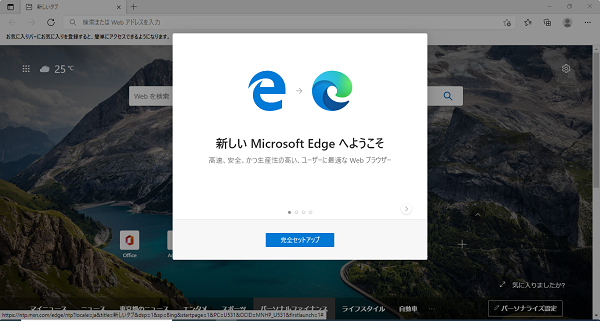Chrominum版Edgeの全ての設定を削除し初期化する方法を説明します。通常Edgeの設定を初期化する場合はGUIを使用して「設定」-「設定のリセット」-「設定を復元して既定値に戻します」-「リセット」の順番で初期化を行うことができますが、この方法だと一部の設定(お気に入り、履歴、保存されたパスワード)が残ってしまいます。
これらを含めたすべての設定を削除し初期化したい場合は、本手順で実施することができます。
また本手順で初期化を実施するとEdgeを初めて実行した時に戻りますので、必要に応じて事前にバックアップを行いましょう。
初期化方法
初期化を行うには下記フォルダ内のデータの削除を行います。
※「AppData」フォルダが隠しフォルダになっています。
【削除対象フォルダ】
C:\Users\[ユーザー名]\AppData\Local\Microsft\Edge\User Data
「User Data」フォルダの削除を実施すると全ての設定が初期化されます。
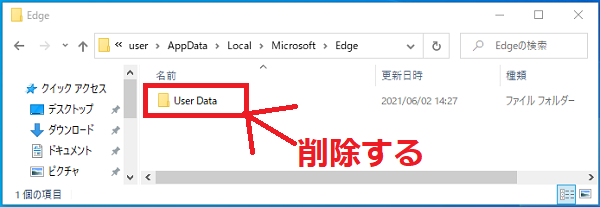
削除時にEdgeが起動していると下記のような画面が表示され、完全に削除が行えない為Edgeを終了してから実行する必要があります。
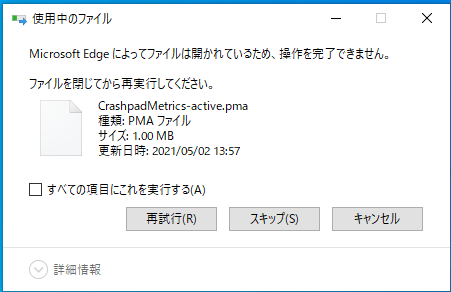
フォルダの削除を実施したら、Edgeを起動してみましょう。
Edgeの初回起動時の画面が表示されれば初期化が完了しています。